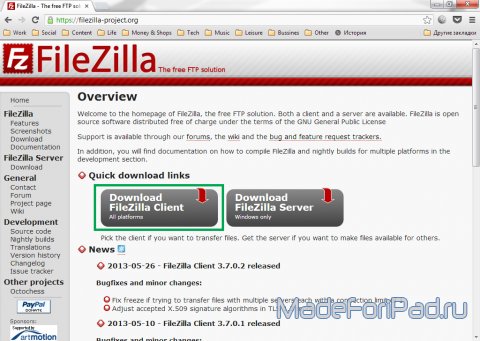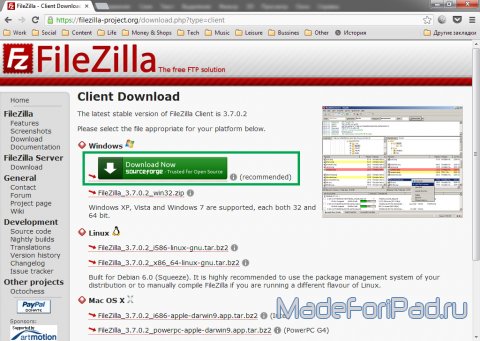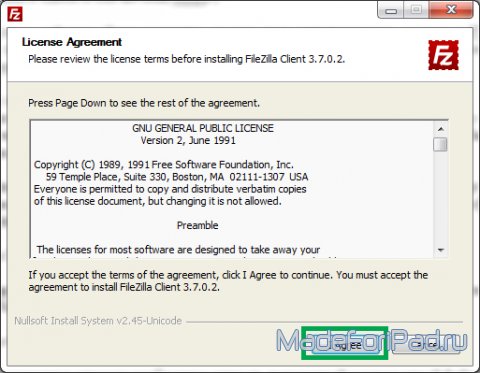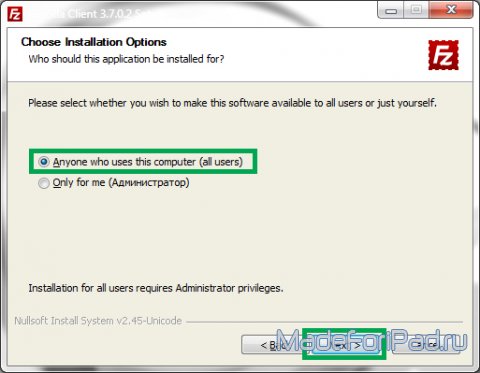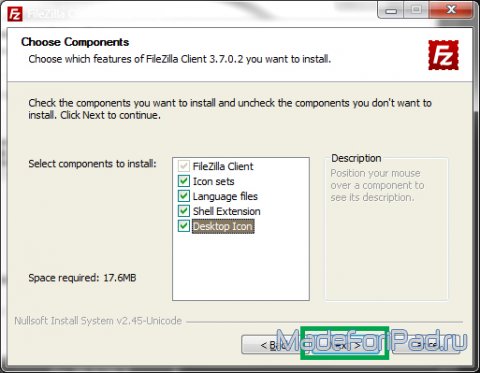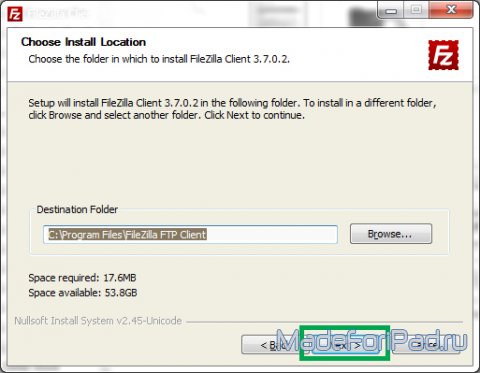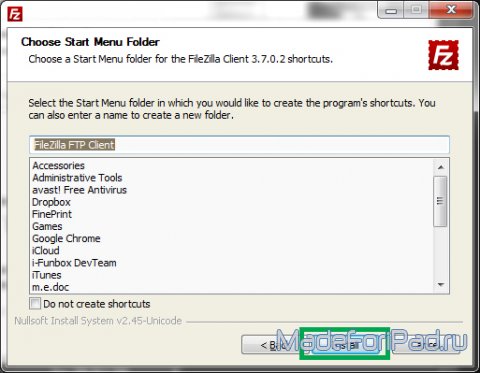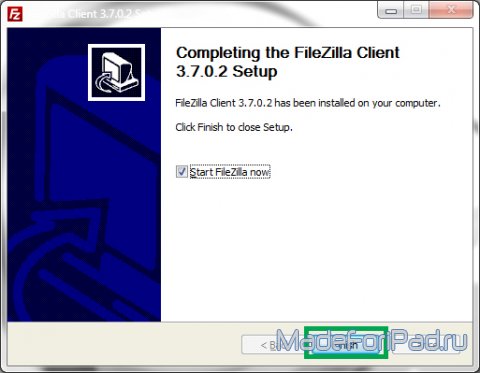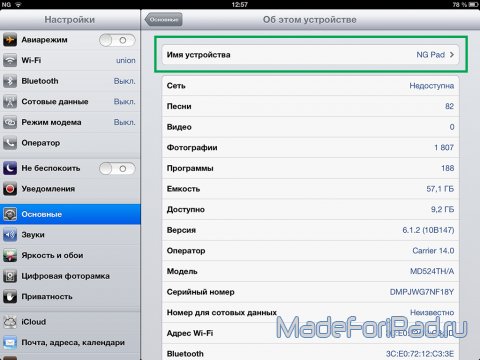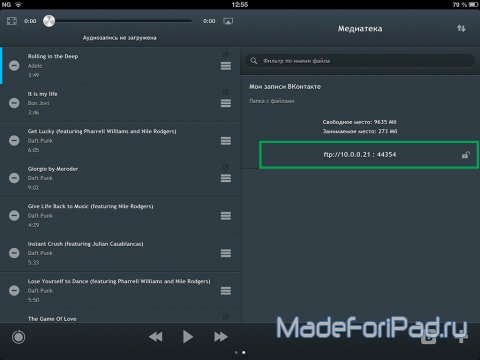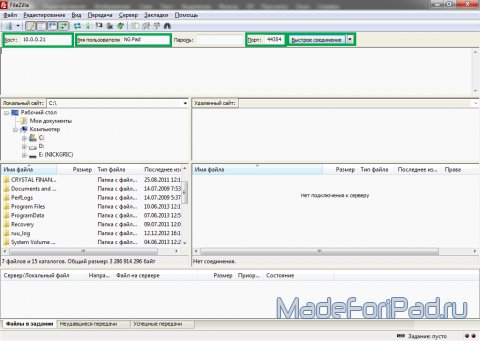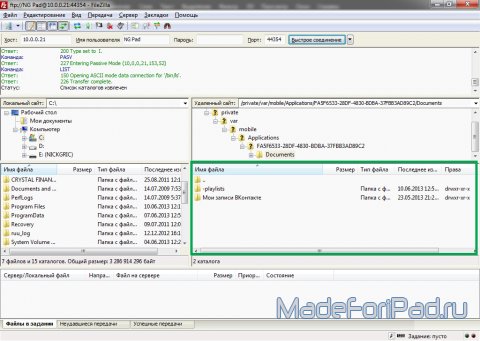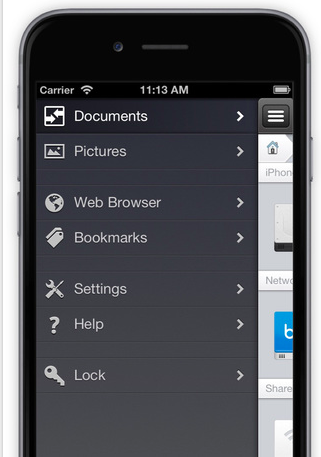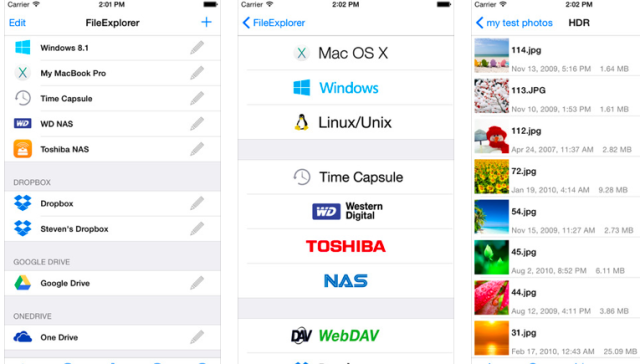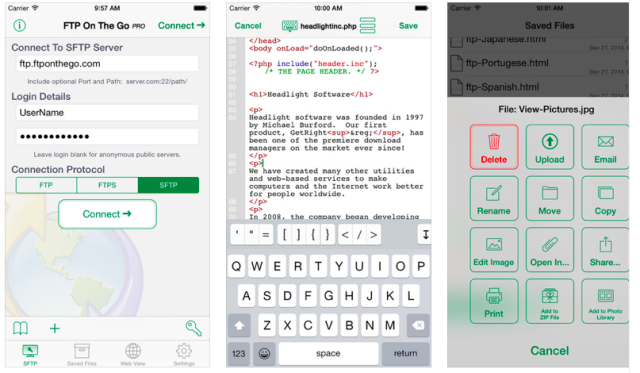Передача файлов между компьютером и iPad через FTP
Обращаем внимание, что данное руководство справедливо только для устройств, которые подключены к одной и той же сети «Wi-Fi»!
Руководство к действию будет разделено на несколько направлений: установка «FTP-клиента», запуск «FTP-сервера» (из поддерживающего это дело приложения), введение данных в «FTP-клиент» и обмен данными между настольным компьютером и «iPad».
1. Установка «FTP-клиента».
(Наше сегодняшнее руководство базируется на мультиплатформенном «FTP-клиенте» — «Filezilla», который является абсолютно бесплатным и весьма прост в первичном освоении. Вы же можете использовать, по сути, любое другое похожее приложение.)
1.1. Перейдите на официальный сайт разработчика приложения через любой браузер Вашего настольного компьютера — https://filezilla-project.org/ и нажмите на кнопку загрузки «FTP-клиента». (Внимание, на данном этапе Вам нужен не сервер, а именно клиент!)
1.2. На открывшейся страничке определитесь с платформой, которую Вы используете (в нашем случае «Windows») и кликните на соответствующую ссылку.
1.3. После окончания загрузки откройте полученный установочный файл. Установка приложения тоже не составит особого труда (даже для самого неопытного пользователя).
1.3.1. Согласитесь с лицензионным соглашением.
1.3.2 Выберите пользователей, которые смогут использовать данное приложение.
1.3.3. Определитесь с необходимыми дополнительными компонентами приложения.
1.3.4. Выставьте каталог, в который будет установлено приложение.
1.3.5. Выберите подменю в меню пуск, в которое будут добавлены ярлыки управления приложением.
1.3.6. Эврика! Приложение установлено, Вы справились!
2. Запуск «FTP-сервера» (из поддерживающего это дело приложения).
(В качестве испытуемого приложения будет использоваться музыкальный плеер Vinyl, который мы совсем недавно успели рассмотреть.)
2.1. Перейдите в меню настройки Вашего «iPad». Оттуда в основные, а потом в информацию об устройстве. На данном этапе необходимо запомнить имя Вашего устройства, так как возвратиться сюда потом уже не выйдет.
2.2. Откройте приложение, которое поддерживает обмен файлами посредством «FTP», и кликните клавишу запуска «FTP-сервера» (если такая предусмотрена), в противном случае сервер должен работать либо постоянно (пока запущено приложение, как в нашем случае), либо запускаться каким-либо другим образом.
Важно! После запуска «FTP-сервера» не сворачивайте приложение кнопкой «Home», так как в этом случае потребуется перезапуск функции (в случае с «Vinyl» потребуется полностью выгрузить приложение из памяти, а потом открыть его заново, так как сервер запускается во время открытия приложения и работает в фоне постоянно). Тут важно увидеть/найти адрес «FTP-сервера» и номер порта для сопряжения (номер порта обычно пишут через двоеточие после адреса «FTP-сервера»).
3. Введение данных в «FTP-клиент» и обмен данными между настольным компьютером и «iPad».
3.1. Откройте приложение «Firezilla» на Вашем настольном компьютере. Заполните поле хост (данными об адресе «FTP-сервера» из пункта 2.2 данной инструкции), поле имя пользователя (данными об имени устройства из пункта 2.1 данного руководства), поле порт (данными о номере порта из пункта 2.2) и нажмите на клавишу «быстрое соединение». (Могут быть редкие случаи, которые потребуют ввода пароля, куда его вводить, думаю, видно.)
3.2. Если все выполнено верно, то Вы увидите список файлов, которые хранит в себе приложение. (Если возникла ошибка, то еще раз внимательно прочтите информацию, обозначенную пометкой «Важно!» в пункте 2.2.).
Обратите внимание, что файлы в обозначенную область легко перемещаются простым перетаскиванием (обычно это называется «Drag-and-Drop»), файлы также можно перетаскивать и из данной области.
Источник
FTP-клиенты для iOS
Бывают ситуации, когда нужно что-то срочно поправить на сайте или загрузить файлы на удаленный сервер. А ноута или декстопа под рукой нет. Тогда на помощь приходит i Phone /i Pad с установленным FTP-клиентом .
iStorage
Один из самых популярных файловых менеджеров для iOS . Среди прочих функций, имеется возможность подключаться по FTP к веб-серверу . Но работать с файлами таким образом иногда неудобно. Приложение иногда зависает или обрывает соединение. Для работы с кодом в i Storage есть редактор кода с подсветкой и нумерацией строк. Он пригодится, если нужно быстро внести правки в php-скрипт или исправить ошибку в посте.
Приложение i Storage — это гораздо больше, чем FTP-клиент . Он позволяет передавать файлы между устройствами, на которых установлена iOS или OS X. Для обмена не обязательно нужен интернет. Можно произвести его по Bluetooth или USB-проводу . В i Storage можно просматривать большинство самых распространенных типов файлов: архивы, документы Microsoft Office , изображения различных форматов, видео и исходники программ на разных языках.
Достоинства: поддержка Dropbox , Instashere и других облачных сервисов, работа с WebDav.
Недостатки: FTP -соединение нестабильно, приложение зависает при распаковке архивов большего размера.
Цена: 169 рублей.
File Explorer
Еще один многофункциональный файловый менеджер для iOS . Как и у IStorage , у него есть поддержка всех популярных облачных хранилищ. Количество форматов файлов, доступных для просмотра, не уступает вышеописанному конкуренту. Есть поддержка VPN. Интерфейс для работы с FTP в File Explorer не до совсем дружественен пользователю. К нему надо привыкнуть. Соединение не обрывается, в отличие от вышеописанного приложения, и есть годный для работы редактор исходников.
Достоинства: те же что и у iStorage + устойчивое FTP-соединение , поддержка VPN и кнопки для постинга фотографий в соцсети.
Недостатки: проблемы с воспроизведение видео.
Цена: 279 рублей.
FTP On the Go
Это приложение заточено под работу с FTP. В нем нет ничего лишнего и имеется удобный редактор кода с подсветкой синтаксиса для основных языков программирования. Интерфейс идеален с точки зрения комфорта использования и скорости работы. И никаких глюков и зависаний.
Достоинства: высокое качество интерфейса, работа без сбоев, ничего лишнего.
Недостатки: цена, нет кнопки отмены ввода.
Цена: 599 рублей.
Code Anywhere
Это приложение сделано для тех, кто любит писать много кода на IPad . Главное достоинство этого FTP-клиента — роскошный редактор исходников. Работать в нем стопроцентно комфортно. Внешне он похож на всеми любимый Sublime . Написанный код можно одним движением залить на Github . Строка поиска в тексте понимает регулярные выражения. Есть подсветка всех языков популярных языков. Для отмены ввода не надо встряхивать устройство. Имеются кнопки « Undo » и « Redo ».
Достоинства: поддержка DropBox и Google Drive , интеграция с аккаунтом Github .
Недостатки: разные неприятные глюки в версиях iOS старше седьмой: исчезновения кода, ошибки сохранения, неожиданные вылеты из приложения.
Цена: бесплатно.
Источник
FTP Sprite 4+
ujweng
Для iPad
-
- 3,7 • Оценок: 11
-
- Бесплатно
- Включает встроенные покупки
Снимки экрана
Описание
FTP Sprite превратит ваш iPhone/iPad/iPod в FTP-клиент, позволяя загружать файлы с FTP-сервера и передавать их на FTP-сервер.
*****FTP-функции
** Добавление, изменение и удаление FTP-серверов
** Загрузка сразу нескольких файлов/папок
** Отправка сразу нескольких файлов/папок
** Отображение хода операции
** Онлайн-просмотр файлов
** Онлайн-создание папок
** История загрузок и отправок
** Сортировка по именам, датам создания и размерам файлов
*****Совместный доступ к локальным файлам
** Совместный доступ к файлам по USB через iTunes
** Совместный доступ к файлам по HTTP через Wi-Fi, поддерживаются браузеры Safari, Chrome, Firefox и IE6/7/8/9
** Отправка сразу нескольких файлов из Chrome и Firefox
** Отправка сразу нескольких файлов/папок по электронной почте
** Открытие файлов в других приложениях
*****Управление локальными файлами
** Создание папок
** Сортировка по именам, датам создания и типам файлов
** Просмотр, копирование, перемещение, удаление, переименование, отправка по электронной почте, zip-архивирование и разархивирование файлов/папок
** Функция удаления скольжением
** Возможность выбора и отмены всех
** Импорт фотографий
** Закладки
*****Просмотр файлов
** Создание обычных текстовых файлов (кодировка по умолчанию — UTF-8), преобразование кодировки текстовых файлов (Unicode, UTF-8 и др.) [.txt]
** Копирование/вставка содержимого внешних файлов
** Просмотр графики с масштабированием [.png .jpg .jpeg .gif .bmp .xbm .tif .tiff и др.]
** Просмотр файлов документов [.pdf .rtf .csv .rtfd .doc .docx .xls .xlsx .ppt .pptx (Office 2003 и новее) и др.]
** Воспроизведение видео [.mp4 .mov .3gp]
** Упаковка и распаковка файлов [.zip .rar]
** Извлечение файлов из зашифрованных RAR-архивов
** Поддержка мультитача (multi-touch), масштабирование
** Поддержка альбомной ориентации экрана
** Совместимость с iPad
Источник
FTPManager — FTP, SFTP client 4+
Skyjos Co., Ltd.
Снимки экрана
Описание
FTPManager is a fully featured FTP client that allows you to access files on FTP servers. Directly access and manage remote files, edit text files. Stream videos and music to your iPhone/iPad. Transfer files between iPhone/iPad and FTP server.
FEATURES:
* Access FTP (FTP over TLS) server.
* Access SFTP (SSH) server
* Copy, move, rename and delete files.
* Stream music and videos from FTP server to iPhone/iPad.
* Sort and search files
* Copy files among FTP servers, iPhones, iPads.
* In-App FTP Server: Transfer files between computer and iPhone/iPad over WiFi.
* Dark Mode
* Multiple windows on iPad
* File Transfer:
Copy files among servers, cloud storages, iPhone and iPad.
Copy photos between iOS photo library and servers.
Backup photos from iOS photo library to servers.
Sync files between iPhone/iPad and servers.
Transfer files by drag and drop.
Nearby file transfer: Directly transfer files between two nearby iOS devices without Wi-Fi or LTE connection.
* Code Editor:
Syntax highlight (HTML, PHP, JavaScript, CSS etc)
Full text search
Keyboard extension
Themes (Default, Midnight, Dawn etc)
* Supported File Formats:
Text: TXT, PHP, HTML, JS, CSS ect.
Document: PDF, WORD, EXCEL, PPT, PAGES, NUMBERS, KEYNOTE, EPUB
Photo: JPG, PNG, GIF, CR2, NEF, ARW, DNG etc.
Music: MP3, AAC, AIFF, WAV, FLAC, APE etc.
Video: MOV, MP4
The free version can only create one connection with your FTP server. If you need create more connections, please purchase the Pro version.
Источник
FTPManager Pro 4+
Skyjos Co., Ltd.
-
- Бизнес: № 27 в этой категории
-
- 4,7 • Оценок: 155
-
- 279,00 ₽
Снимки экрана
Описание
FTPManager Pro is a fully featured FTP client that allows you to access files on FTP servers. Directly access and manage remote files, edit text files. Stream videos and music to your iPhone/iPad. Transfer files between iPhone/iPad and FTP server.
FEATURES:
* Access FTP, FTPS (FTP over TLS) server.
* Access SFTP (SSH) server
* Access Dropbox
* Copy, move, rename and delete files.
* Edit text files
* Stream music and videos from FTP server to iPhone/iPad.
* Sort and search files
* In-App FTP Server
* Dark Mode
* Multiple windows on iPad
* File Transfer:
Copy files among servers, cloud storages, iPhone and iPad.
Copy photos between iOS photo library and servers.
Backup photos from iOS photo library to servers.
Sync files between iPhone/iPad and servers.
Transfer files by drag and drop.
Nearby file transfer: Directly transfer files between two nearby iOS devices without Wi-Fi or LTE connection.
* Code Editor:
Syntax highlight (HTML, PHP, JavaScript, CSS etc)
Full text search
Keyboard extension
Themes (Default, Midnight, Dawn etc)
* Supported File Formats:
Text: TXT, PHP, HTML, JS, CSS ect.
Document: PDF, WORD, EXCEL, PPT, PAGES, NUMBERS, KEYNOTE, EPUB
Photo: JPG, PNG, GIF, CR2, NEF, ARW, DNG etc.
Music: MP3, AAC, AIFF, WAV, FLAC, APE etc.
Video: MOV, MP4
Источник